
|
Therefore™ für Microsoft Teams aktivieren |
Scroll |
1.Um Therefore™ für Microsoft Teams mit einem standortgebundenen Therefore™-System verwenden zu können, muss Ihr Web-API-URL bei Therefore™ Online registriert sein. Öffnen Sie dazu den Therefore™ Solution Designer und rufen Sie die XML-Webdiensteinstellungen auf (klicken Sie mit der rechten Maustaste auf den Therefore-Stammknoten > Einstellungen > XML Web Service). Richten Sie Ihren Web-API-URL ein und klicken Sie auf "Registrieren". Der Web-API-URL muss über das Internet erreichbar sein, damit die Registrierung erfolgen kann.
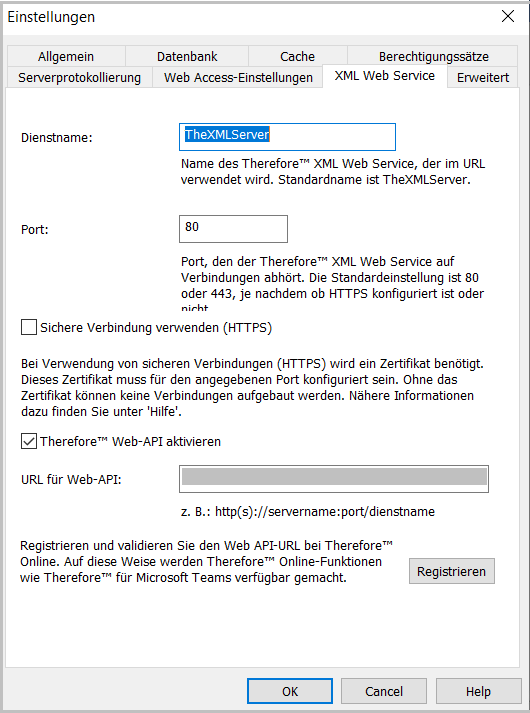
2.Erweitern Sie im Therefore™ Solution Designer Zugriff und dann Authentifizierung unter dem Knoten "Repository". Klicken Sie mit der rechten Maustaste auf OAuth Clients und wählen Sie Verwalten.
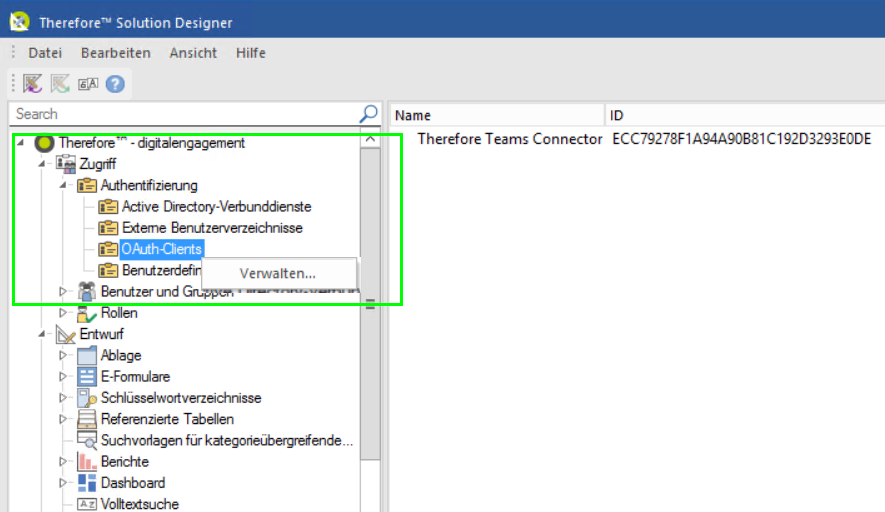
3.Markieren Sie OAuth2-Verbindungen aktivieren. Richten Sie den Server-URL auf: https://oauth.thereforeonline.com ein.
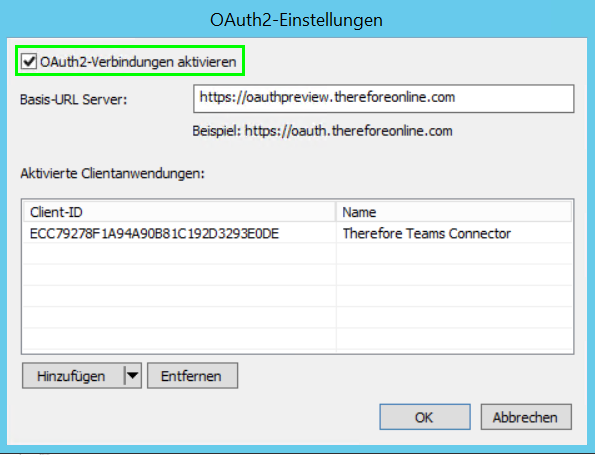
4.Klicken Sie auf das Pfeilsymbol ( ) neben Hinzufügen und wählen Sie Therefore™ Teams Connector aus.
) neben Hinzufügen und wählen Sie Therefore™ Teams Connector aus.

5.Klicken Sie auf OK, um fortzufahren. Informationen dazu, wie Sie Therefore™ für Microsoft Teams installieren und verwenden, finden Sie hier.
